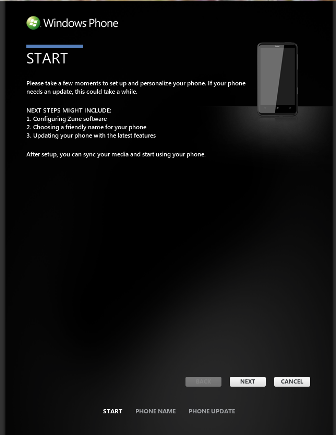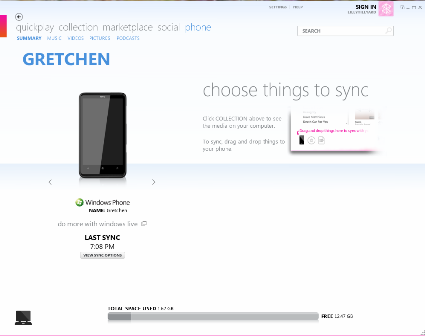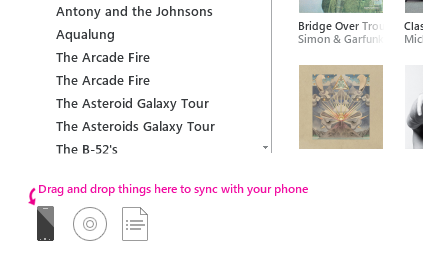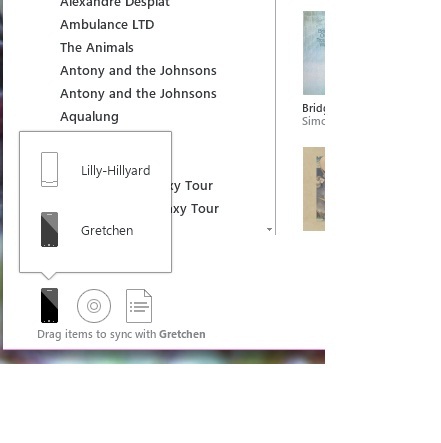Начало работы с Zune на WP7
3 минута. читать
Обновление
Прочтите нашу страницу раскрытия информации, чтобы узнать, как вы можете помочь MSPoweruser поддержать редакционную команду. Читать далее
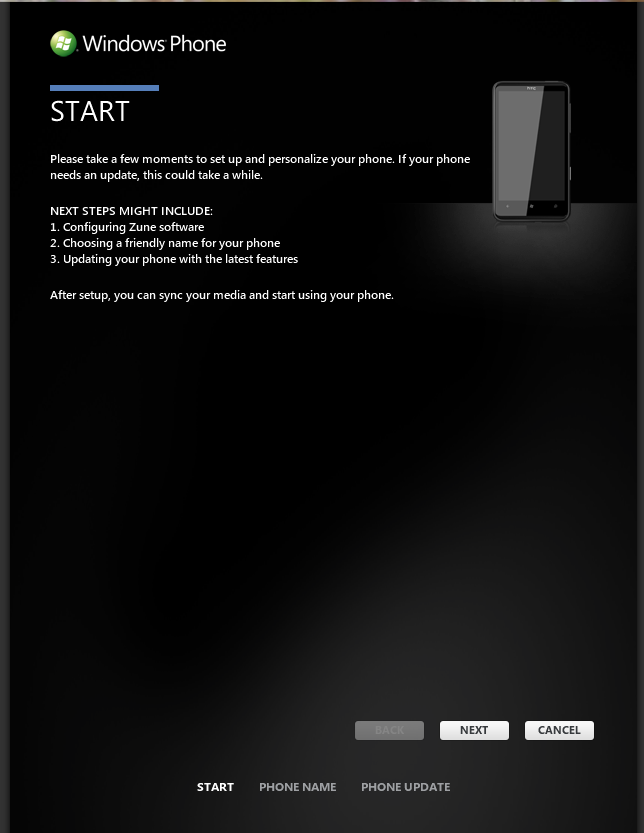
Итак, вы готовы использовать функцию Zune на своем новом WP7. Вы нажимаете на живую плитку с логотипом Zune и… вам нечего слушать.
После того, как я был поражен возможностью смотреть фильмы из моей очереди Netflix и проверять свою учетную запись Facebook через несколько минут после включения моего нового телефона, я почти ожидал, что моя коллекция Zune волшебным образом появится на моем телефоне. Увы, я собирался иметь чтобы синхронизировать мой телефон с домашним компьютером.
Давайте разберем шаги по настройке Zune на вашем Windows Phone 7 (это может быть обзор для тех из вас, у кого уже есть устройство Zune). Во-первых, вам понадобятся основы: ваш WP7, компьютер и USB-кабель, поставляемый с вашим новым телефоном. Я предлагаю использовать ваш домашний компьютер для настройки, потому что вы будете загружать программное обеспечение Zune, и если вы решите купить Zune Pass (я сообщу об этом позже) существует ограничение на количество устройств, с которыми вы можете синхронизироваться.
Шаг XNUMX. Загрузите программное обеспечение Zune по адресу: http://www.zune.net/en-US/products/software/download/default.htm а затем настройте свою учетную запись Zune.
Шаг XNUMX. Синхронизируйте телефон. Используйте USB-кабель, входящий в комплект телефона, и подключите его к компьютеру. Вы увидите следующее:
Следуйте инструкциям, пока не увидите этот экран:
Посмотрите на верхнюю часть страницы, примерно посередине. Видите слово «телефон», написанное синим цветом? Так вы узнаете, какую информацию вы просматриваете. Вы можете щелкнуть другие слова «коллекция». € или «маркетплейс», чтобы проверить другие части программного обеспечения Zune. тем из вас, кто не знаком с Zune, вам нужно будет поместить музыку, видео или подкасты в свою коллекцию. Как вы это сделаете (копирование, загрузка, Zune Pass и т. д.) — ваше дело. .
Шаг четвертый: Получите приятные мелодии на свой телефон! Нажмите «коллекция» в верхней части страницы. Здесь собрана вся ваша музыка. Слева указаны имена исполнителей в вашей коллекции, в середине — альбомы, а слева — отдельные песни. Если вы нажмете на обложку альбома, вы увидите все песни, которые у вас есть вне этого альбома. Итак, скажем, я хочу взять целый альбом и загрузить его на свой телефон. Вы должны увидеть это в левом нижнем углу:
Просто нажмите на альбом, который вы хотите поместить на свой телефон, и перетащите его на маленькую иконку вашего телефона. Вы увидите несколько процентов, которые показывают, как идет синхронизация. Те из вас, у кого уже есть Устройство Zune увидит это:
Когда я все это настраивал, по умолчанию это было связано с моим телефоном, поэтому здесь нет ничего запутанного. Я предлагаю назвать ваш телефон иначе, чем вы назвали свое устройство Zune.
Шаг пятый: Воспроизведение музыки на WP7. После того, как вы синхронизировали музыку (убедитесь, что все завершено), отключите телефон от USB-кабеля. Коснитесь плитки Zune на телефоне, найдите песню, которую вы хочется послушать и начать бить головой.
В следующий раз: беспроводная синхронизация.